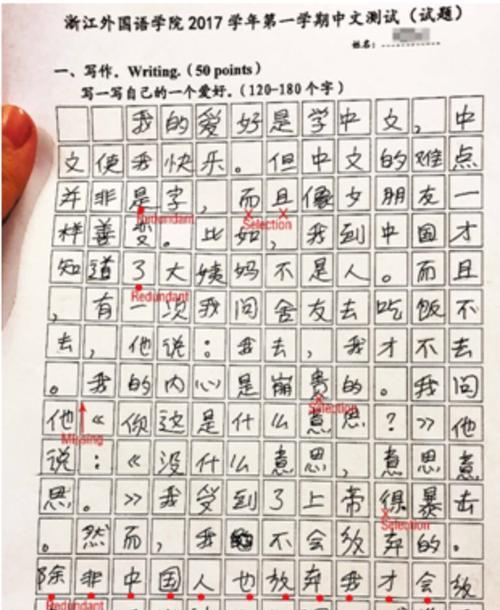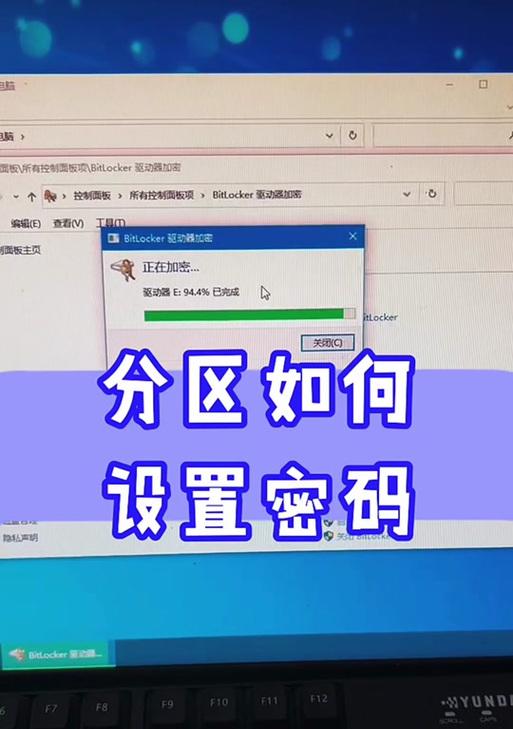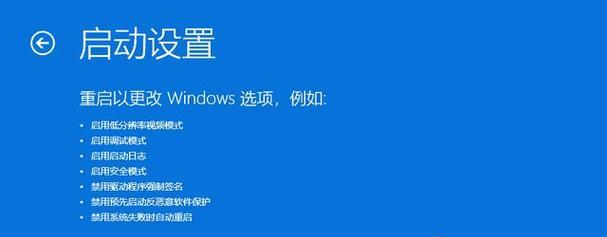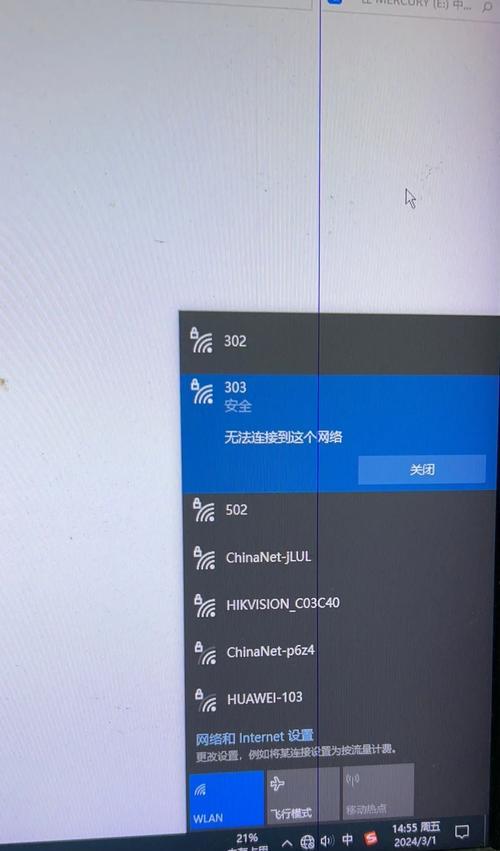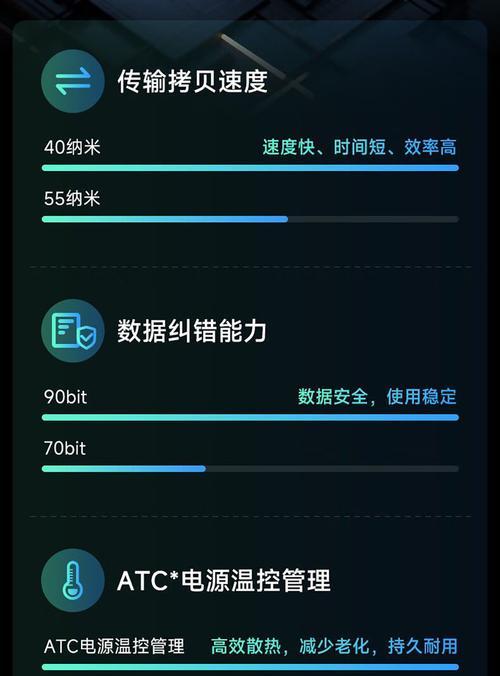在当今数字化时代,无线网络已经成为人们生活中不可或缺的一部分。然而,为了保障网络安全,我们需要定期更改wifi密码。本文将为您提供一份简明教程,帮助您重新设置wifi密码。
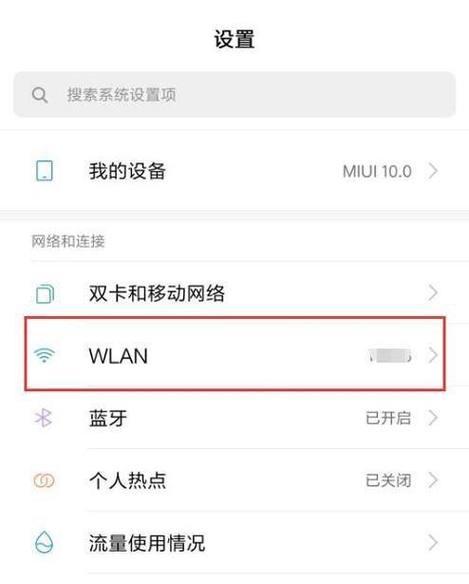
一:1.确定需要更改的wifi密码
您需要确定要更改的wifi密码是哪一个。现在,大多数家庭都使用路由器来提供无线网络连接,所以您需要找到该路由器的型号和密码。通常,路由器的型号和密码可以在路由器本身或相关文件中找到。
二:2.连接到路由器管理界面
要重新设置wifi密码,您需要连接到路由器的管理界面。打开您的浏览器,并在地址栏中输入路由器的默认网关地址。默认网关地址通常是192.168.1.1或192.168.0.1。按下回车键后,您将被引导到一个登录页面。
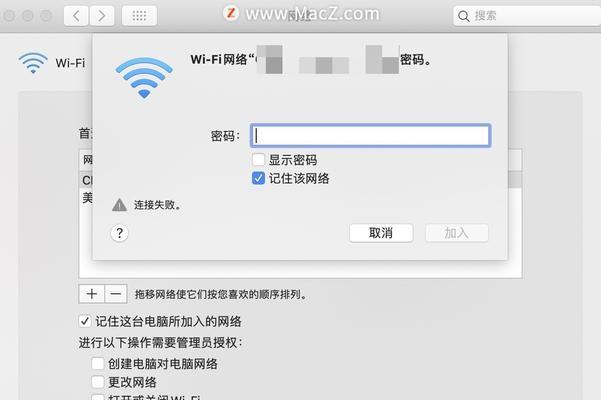
三:3.输入管理员用户名和密码
在登录页面上,您需要输入管理员用户名和密码。如果您从未更改过这些凭据,那么默认的用户名通常是“admin”,默认的密码可能是“admin”或留空。如果您不确定,请参考路由器的用户手册或在互联网上查找默认凭据。
四:4.导航到无线设置选项
一旦成功登录到路由器管理界面,您需要导航到无线设置选项。在不同的路由器品牌和型号中,此选项可能被称为“WirelessSettings”、“Wireless”或类似的名称。单击相应的选项,进入无线设置页面。
五:5.找到现有的wifi密码
在无线设置页面中,您将找到一个字段标有“密码”或类似的名称。这是您当前使用的wifi密码。请注意,密码字段通常以星号或黑点的形式显示,以保护您的隐私。
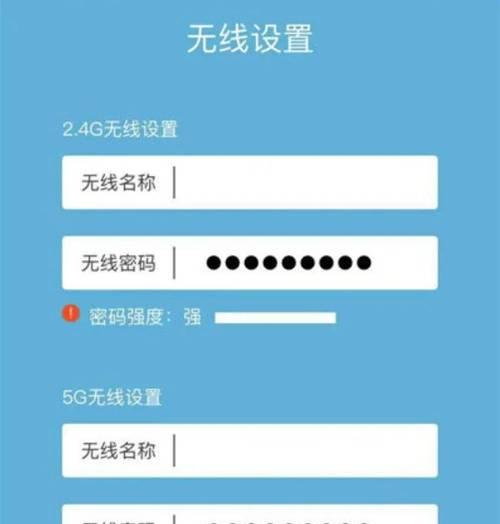
六:6.生成新的安全密码
现在,您可以生成一个新的安全密码。确保您的新密码是强壮且难以被猜测的。推荐使用包含大写字母、小写字母、数字和特殊字符的组合,并且长度应至少为8个字符。
七:7.更新wifi密码
输入您的新安全密码并将其保存。某些路由器可能要求您确认密码两次以确保正确输入。保存更改后,您的路由器将使用新的wifi密码。
八:8.重新连接您的设备
重新设置wifi密码后,您需要断开所有连接到该网络的设备,并重新连接它们。在您的设备上找到wifi设置,选择您的网络,并输入新密码进行连接。
九:9.检查连接是否成功
一旦您重新连接了所有设备,请检查它们是否能够成功访问互联网。打开网页、应用程序或任何需要网络连接的服务,确保一切正常运作。
十:10.更新其他设备
请记得将新的wifi密码更新到所有其他使用该网络的设备上,例如智能电视、智能家居设备等。否则,这些设备将无法连接到您的网络。
十一:11.定期更改密码
为了增加网络安全性,建议定期更改wifi密码。选择一个特定的时间间隔(例如每3个月或每半年),并按照本教程中的步骤重新设置密码。
十二:12.保存密码安全
当您生成新密码时,请务必将其安全地保存在一个可靠的地方。您可以使用密码管理器来存储和管理所有的密码,这样您就不必担心忘记或丢失它们了。
十三:13.保护路由器的登录凭据
除了更改wifi密码之外,还应该保护好路由器的登录凭据。确保您的管理员用户名和密码是强壮、独特且不易被猜测的。不要与任何人共享这些凭据,以免遭受未经授权的访问。
十四:14.掌握其他路由器设置
路由器管理界面通常提供了许多其他设置选项,例如防火墙、端口转发等。如果您希望进一步保护您的网络或配置其他功能,请仔细阅读路由器的用户手册或在互联网上搜索相关信息。
十五:15.寻求专业帮助
如果您遇到任何问题或对路由器设置不确定,请不要犹豫寻求专业帮助。您可以咨询网络服务提供商、路由器制造商或技术支持人员,他们将能够为您提供准确的指导和解决方案。
通过本文提供的简明教程,您可以轻松地重新设置wifi密码。保障无线网络的安全性对于防止未经授权的访问和保护个人信息至关重要。记住定期更改密码,并采取其他安全措施,以确保您的网络和设备受到良好的保护。